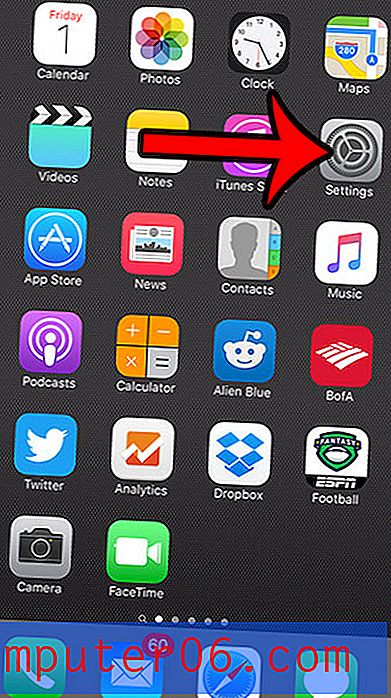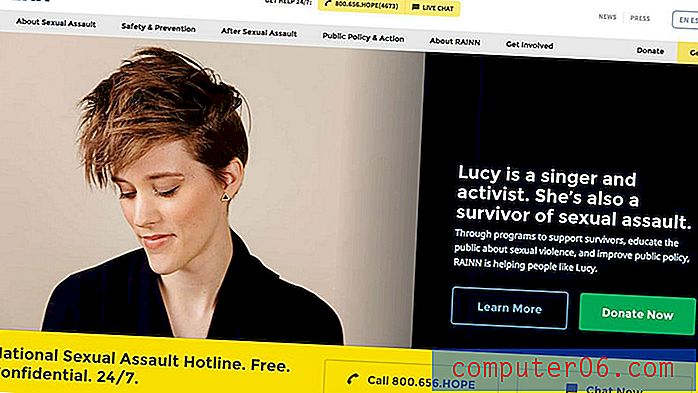Hoe de vulhendel in Excel 2010 weer te geven of te verbergen
In Excel 2010 is het gebruikelijk om een groep cellen met dezelfde waarde te vullen of om een groep cellen met een reeks te vullen. Dit kan u veel tijd besparen en fouten helpen voorkomen. Deze functionaliteit is mogelijk gemaakt met behulp van de vulhendel, die wordt weergegeven in de rechterbenedenhoek van een geselecteerde cel.
Maar de vulhendel kan worden in- of uitgeschakeld, wat handig is als je hem nodig hebt maar er geen toegang toe hebt, of als je merkt dat je per ongeluk de vulhendel sleept wanneer je dat niet wilde. De optie die u nodig hebt, vindt u op het tabblad Geavanceerd van het venster Excel-opties en we zullen u laten zien waar u deze kunt vinden in onze onderstaande gids.
De weergave van de vulgreep aanpassen in Excel 2010
De stappen in dit artikel laten zien waar u de instelling kunt vinden die bepaalt of de vulgreep wordt weergegeven in Excel 2010. Dus als u zich afvraagt waar de vulgreep is, kunt u deze stappen gebruiken om deze in te schakelen. Als alternatief, als u de vulgreep wilt verwijderen, kunt u dat ook doen.
- Open Microsoft Excel 2010.
- Klik op het tabblad Bestand in de linkerbovenhoek van het venster.
- Klik op de knop Opties in de kolom aan de linkerkant van het venster.
- Klik op het tabblad Geavanceerd aan de linkerkant van het venster Excel-opties .
- Blader omlaag naar het gedeelte Bewerkingsopties van het venster en vink vervolgens het vakje links van Vulhandgreep inschakelen en cel slepen en neerzetten aan als u de vulhandgreep wilt gebruiken. Zo niet, schakel dan het selectievakje uit. In de onderstaande afbeelding is de vulgreep ingeschakeld. Als u klaar bent met het aanbrengen van uw wijzigingen, klikt u op de knop OK om het venster te sluiten.

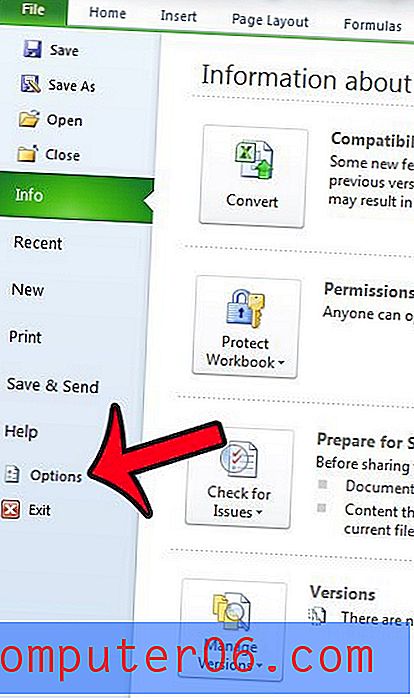
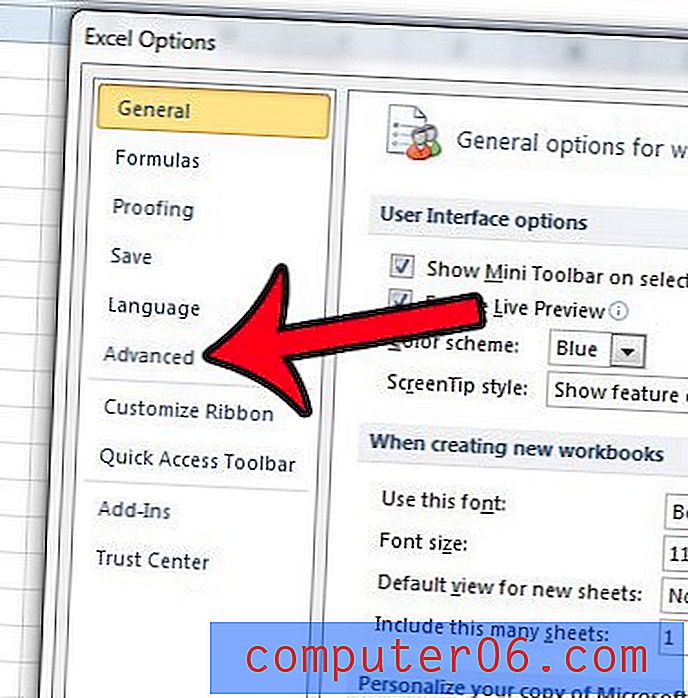
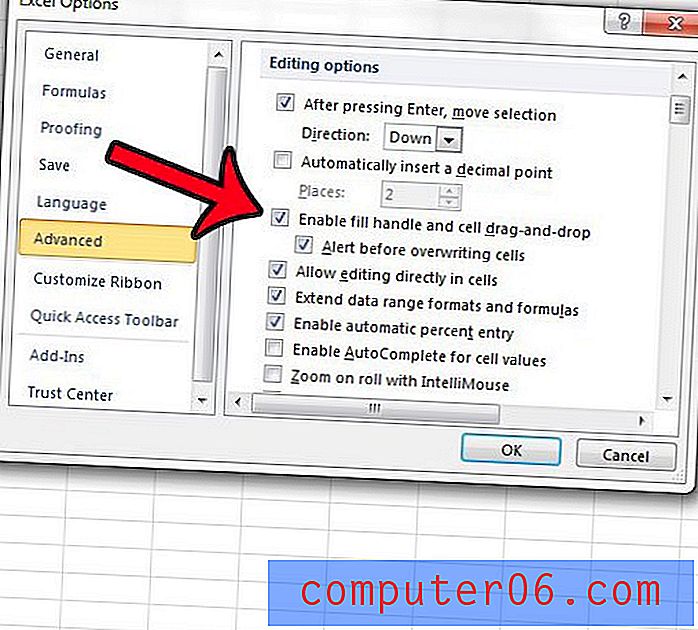
Is er een invoegtoepassing die in Microsoft Excel is geïnstalleerd en die u problemen geeft? Klik hier en leer hoe u een invoegtoepassing verwijdert uit Microsoft Excel 2010.